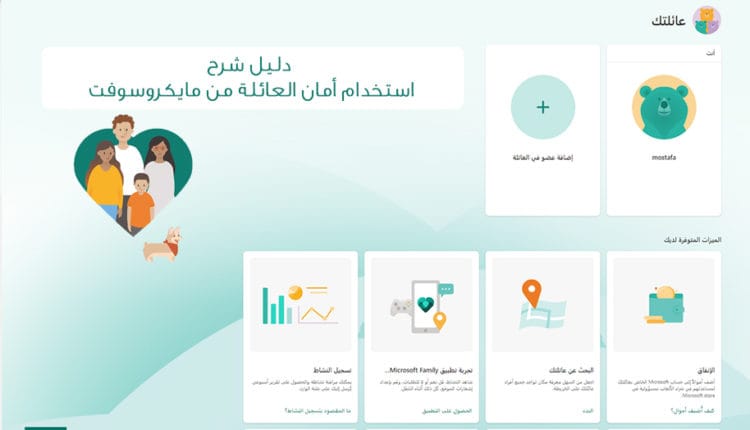دليل شرح استخدام أمان العائلة من مايكروسوفت لحماية طفلك أونلاين
يقع العديد من الأهل في يومنا هذا في حيرةٍ من أمرهم، فانتشار التقنية والإنترنت في كل منزل ومكان يضعهم في معضلة كبيرة. مع تواجد تطبيقات خطيرة على الاطفال هل أمنع عن طفلي الإنترنت نهائيًّا وبذلك أحرمه من التقنية وأدوات الترفيه لهذا العصر، أم أسمح له باستخدام الإنترنت دون رقيب؟ تقدّم مايكروسوفت لحسن الحظ حلًّا لهذه المشكلة مع أمان العائلة من مايكروسوفت وهو برنامج رقابة أبوية شامل، لكن ما مزايا هذا النظام وكيف تستخدمه؟
ما هو أمان العائلة من مايكروسوفت؟
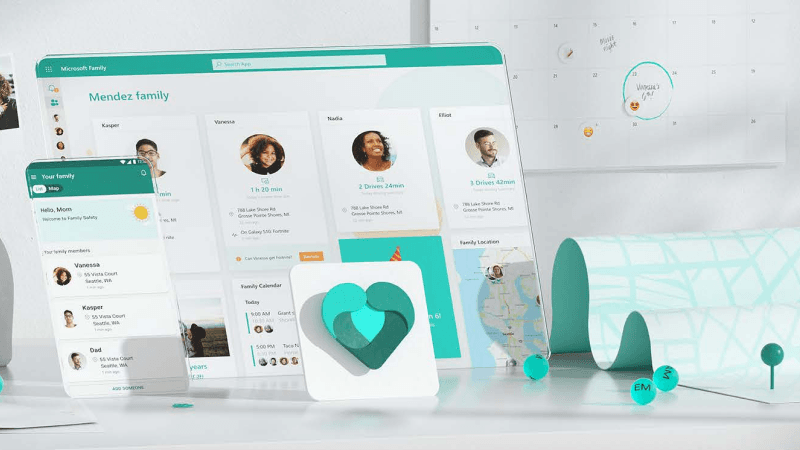
أمان العائلة من مايكروسوفت Microsoft Family Safety هو تطبيق وأداة رقمية تسمح لك بمراقبة نشاطات أطفالك على الإنترنت وحمايتهم من أي نوايا ضارة وخبيثة، إذ تسمح لك هذه الأداة بإدارة استهلاك طفلك للإنترنت وللأجهزة الإلكترونية (سواءً أكان الجهاز هاتف أندرويد أو iOS أو منصة ألعاب إكس بوكس أو حتى حاسوبًا بنظام ويندوز).
هناك العديد من المزايا الأخرى مثل مراقبة تصفح الإنترنت وحجب المواقع الإباحية أو المواقع الغير المناسبة لعمر الطفل، والتحكم بوقت استخدام الجهاز في أوقات معينة وجدولتها تلقائيًّا، بالإضافة لتتبع موقع طفلك على الخريطة، وتأتي جميع هذه المزايا الأساسية بالمجان إلا أن هناك إصدارًا مدفوعًا مع حزمة مايكروسوفت 365 يتضمن مراقبةً لعادات القيادة الآمنة مثل مراقبة سرعة القيادة واستخدام الهاتف خلال القيادة للمراسلة مثلًا.
إنشاء عائلة وإضافة الأطفال وتهيئة تطبيق أمان العائلة من مايكروسوفت
تعتمد خدمة أمان العائلة على تطبيقات مايكروسوفت اعتمادًا كاملًا، وتتكامل معها. لذا، يجب أن يمتلك كل فرد من العائلة حسابًا على خدمة البريد الإلكتروني Hotmail، وأن يُستخدم متصفح Edge بشكل دائم للتوصل لأفضل نتيجة. لإنشاء عائلة وإضافة الأفراد، اذهب إلى الإعدادات على حاسوبك (بنظام ويندوز) من ابدأ ثم الإعدادات (أو استخدم الاختصار Win + I) ومن قائمة الخيارات، انقر على “الحسابات Accounts”.
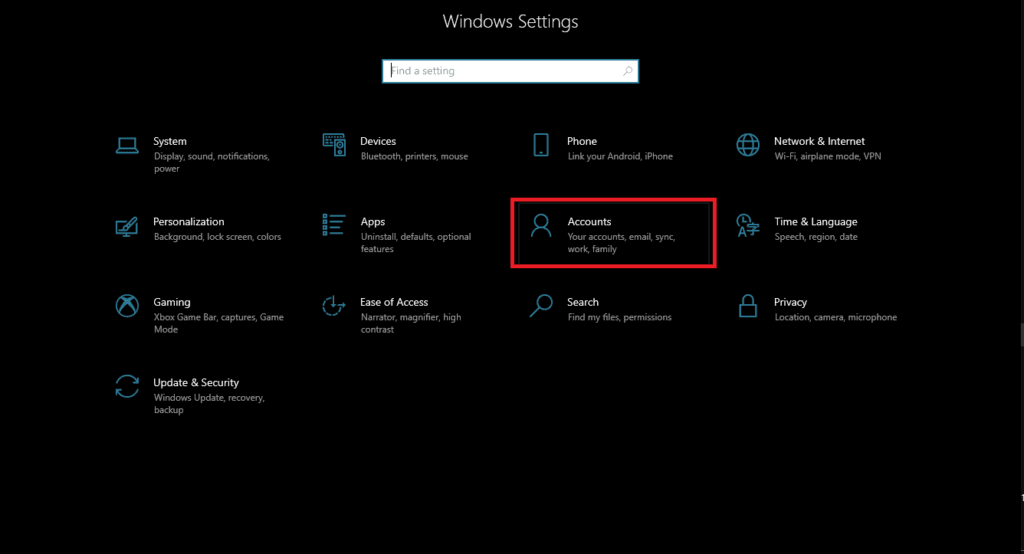
من ثم اذهب إلى “العائلة والمستخدمون الآخرون Family & Other users” من الشريط الجانبي، وانقر على “إضافة فرد عائلة Add family member”، وكما ذكرنا سابقًا يجب أن يمتلك كل فرد من العائلة (سواءً الأهل أو الأطفال) بريدًا إلكترونيًّا على Hotmail.
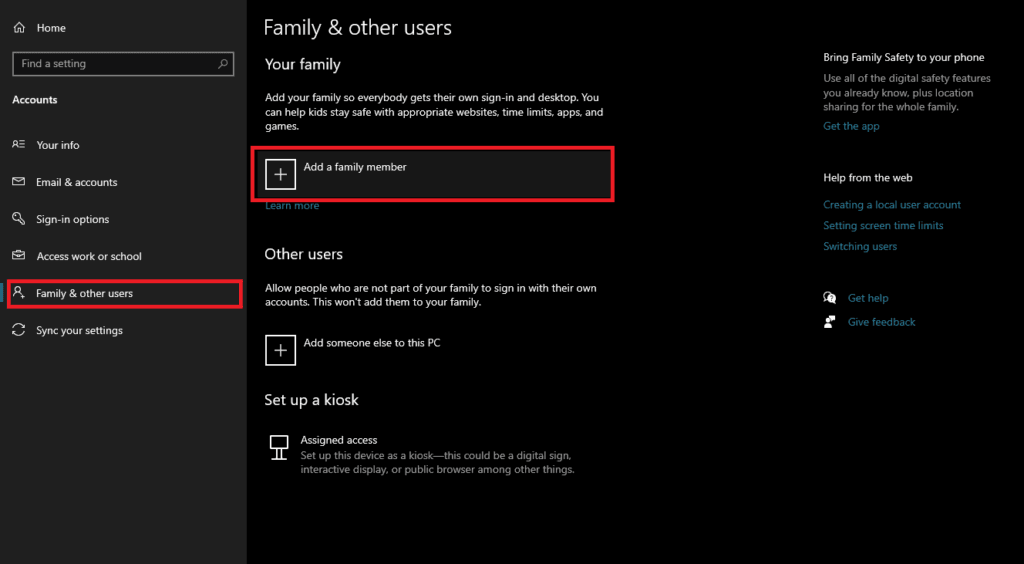
سجل الدخول باستخدام البريد الإلكتروني وإذا لم يمتلك طفلك بريدًا إلكترونيًّا فأنشئ له حسابًا جديدًا وأدخل جميع التفاصيل المطلوبة، مثل العمر والاسم والبريد الإلكتروني الجديد وكلمة السر (تأكد من حفظ البريد الإلكتروني وكلمة السر، إذ ستستخدمها في تسجيل دخولك للأجهزة الأخرى التي يستخدمها طفلك). تستطيع إضافة عدة أطفال بشكل متتابع بنفس الطريقة.
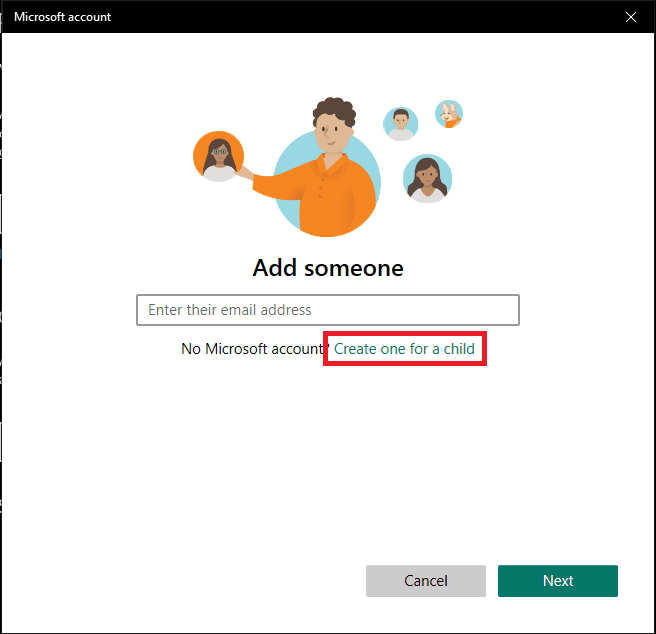
بعد الانتهاء من إضافة أفراد العائلة، عليك بتحميل تطبيق Microsoft Family Safety على هواتف أطفالك، والتطبيق متوفر على كلٍّ من أندرويد وiOS، أو تسجيل الدخول باستخدام البريد الإلكتروني الذي أنشأته لطفلك على إكس بوكس والحاسب الشخصي. سيرشدك التطبيق بعد تثبيته لطريقة ضبطه بعد تسجيل الدخول إليه، وسيطلب سماحياتٍ مثل الوصول إلى الموقع، والوصول لمحتويات أخرى (أعطه كامل الصلاحيات للتأكد من عمله بالشكل المطلوب).
مراقبة الأطفال وضبط الصلاحيات والقيود
بعد ضبط جميع الأجهزة وتسجيل الدخول إلى الحسابات الموافقة لكل طفل، حان الوقت لضبط الصلاحيات لكل طفل وأوقات استخدامه للأجهزة والاستفادة من الميزات الأخرى لأمان العائلة من مايكروسوفت. من تبويبة الإعدادات السابقة على الحاسوب انقر على “إدارة إعدادات العائلة على الإنترنت Manage family settings online” أو انتقل إلى هذا الرابط بشكل مباشر.
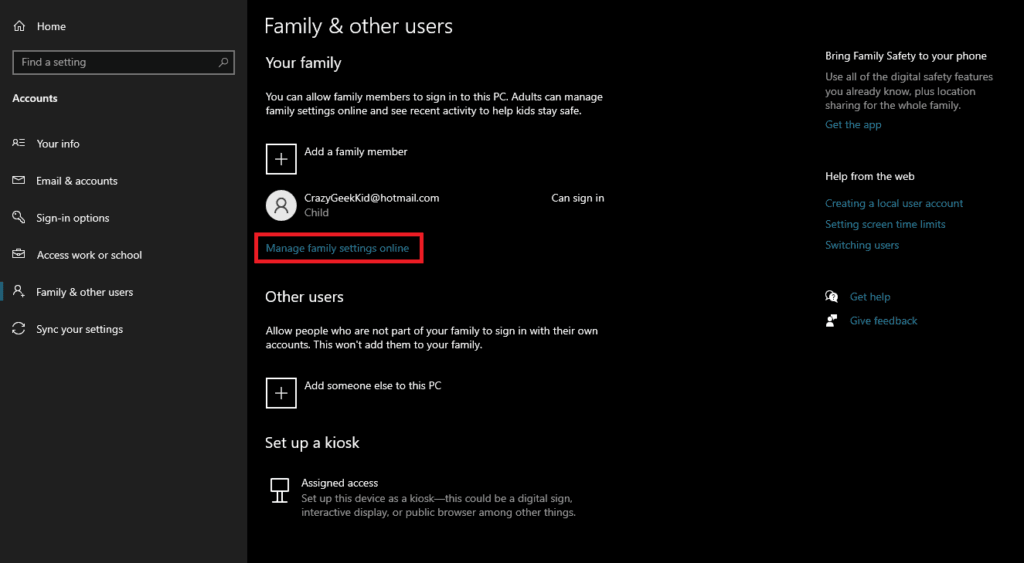
عند الذهاب للرابط، سيُطلب منك تسجيل الدخول، سجّل الدخول باستخدام بريدك الإلكتروني الخاص (حساب الأهل). يجب أن ترى جميع أفراد العائلة الذين أضفتهم كما هو موضّح بالصورة. لضبط القيود ومراقبة طفل معيّن انقر على المزيد (أيقونة الثلاث نقاط) في الزاوية العلوية، ومن ثمّ “الانتقال إلى نظرة عامة”، أو النقر مباشرةً على الأيقونة.

وقت الشاشة
بالذهاب إلى الشريط الجانبي والنقر على وقت الشاشة تستطيع مراقبة نشاط طفلك والوقت الذي يمضيه باستخدام الأجهزة (مثالنا في الصور يتضمن جهازًا واحدًا ولكن من الممكن أن تتم مراقبة طفلك عبر عدّة أجهزة في نفس المخطط)، بالإضافة إلى الوقت المستخدم لكل جهاز ولكل تطبيق.
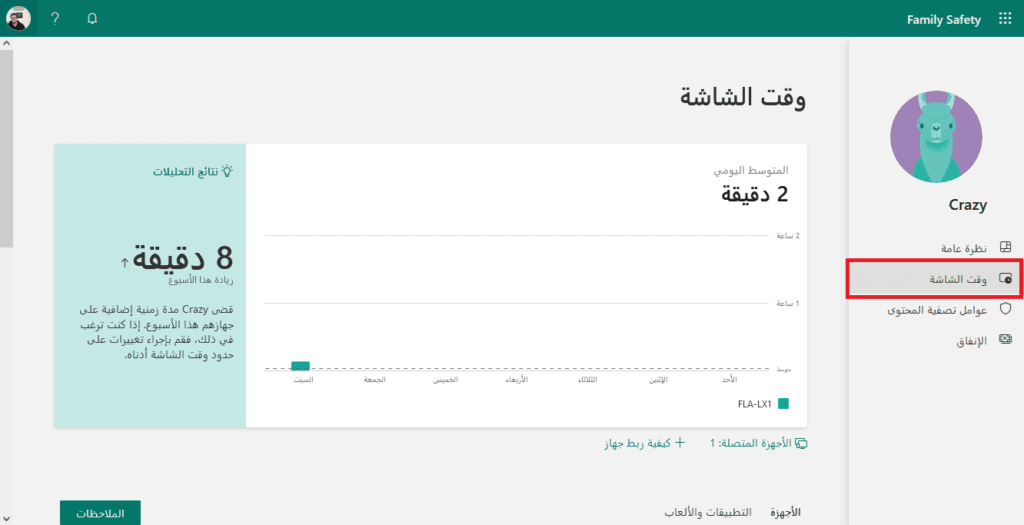
يمكنك تحديد الأوقات المسموحة لطفلك باستخدام الجهاز ولكل يوم بشكل منفصل عن طريق الذهاب لأسفل الصفحة ومن تبويبة “الأجهزة” فعّل “استخدام جدول زمني واحد على جميع الأجهزة” واختيار النطاق للوقت الذي تريده لكل يوم. يجدر بالذكر أن هذا النطاق مخصص للحواسيب الشخصية التي تعمل بنظام ويندوز 10 ومنصات ألعاب إكس بوكس فقط. ويمكنك إلغاء تفعيل “استخدام جدول زمني واحد على جميع الأجهزة” لتحديد نطاق الوقت لكل جهاز (بعد تسجيل الدخول للبريد الإلكتروني على هذه الأجهزة).
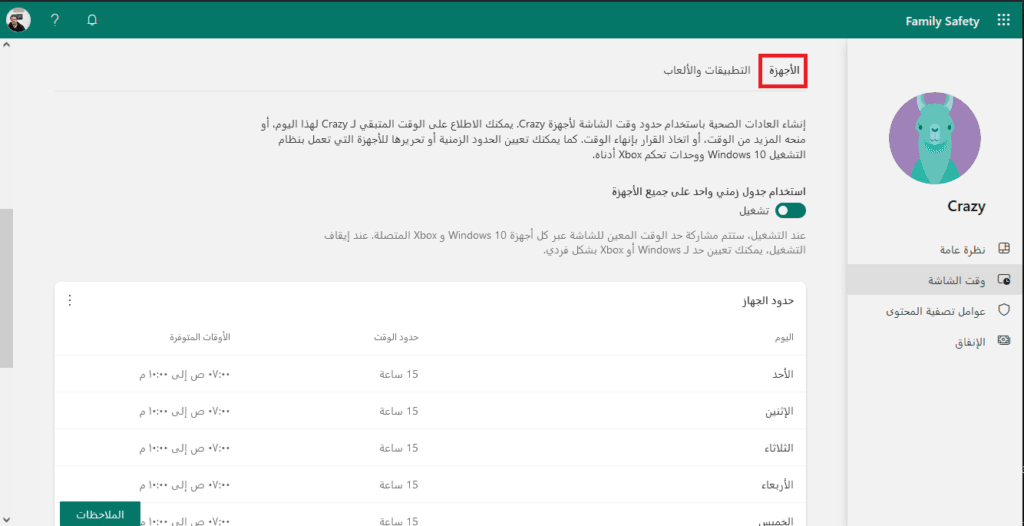
كما تستطيع تفقد التطبيقات المثبتة والوقت الذي يقضيه طفلك على كلٍّ منها، بالإضافة لحظرها أو تعيين حدٍّ يوميّ لاستخدامها، وذلك عن طريق الذهاب إلى تبويبة “التطبيقات والألعاب” والنقر على المزيد بجانب التطبيق المُراد التحكم فيه أو حظره (تأكد من تشغيل خيار “حدود التطبيقات والألعاب” أوّلًا).
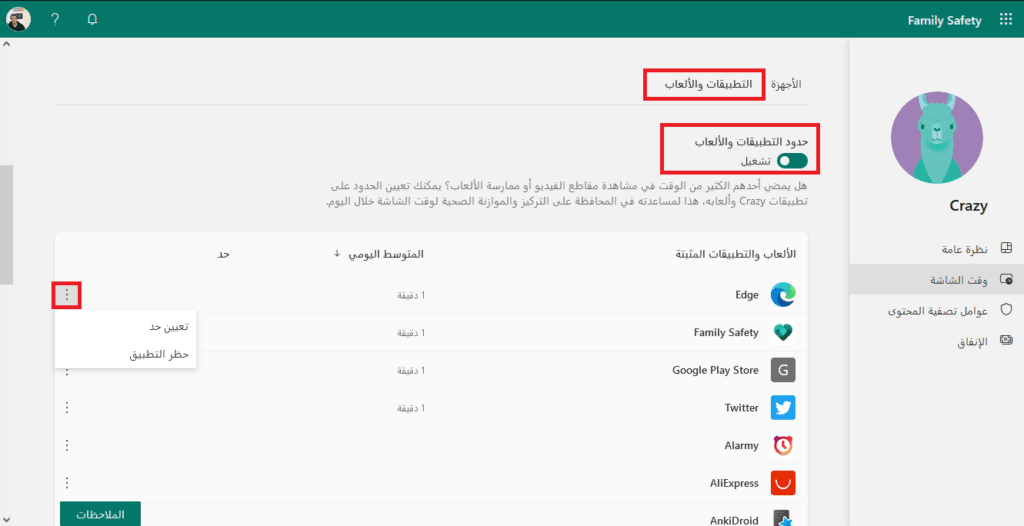
عوامل تصفية المحتوى
بالانتقال إلى عوامل تصفية المحتوى -من الشريط الجانبي- تستطيع مراقبة جميع نشاطات طفلك على الإنترنت من المواقع التي زارها إلى عمليات البحث، بالإضافة إلى محاولات الوصول للمواقع المحجوبة. يمكنكَ حجب أي موقع تشعر أنه لا يناسب الفئة العمرية لطفلك عن طريق النقر على حظر بجانبه. نكرر أن هذه الميزة تتطلب تثبيت متصف إيدج الخاص بمايكروسوفت حتى تكون أداة أمان العائلة قادرةً على متابعة تحركات طفلك.
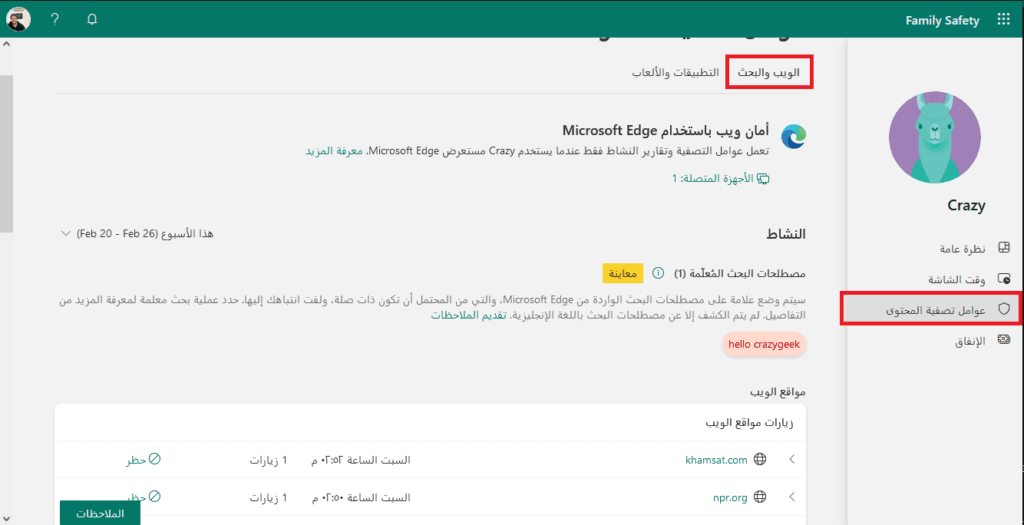
بالانتقال إلى أسفل الصفحة، تلاحظ إمكانية إضافة المزيد من المواقع المحظورة عن طريق كتابة العنوان الخاص بها في المربع المخصص، بالإضافة إلى إمكانية السماح لطفلك بتصفح مواقع معينة فقط عن طريق تمكين الخيار “السماح لهم باستخدام مواقع الويب المسموح بها فقط” وإضافة المواقع المسموحة ضمن لائحة “المواقع المسموح بها”.
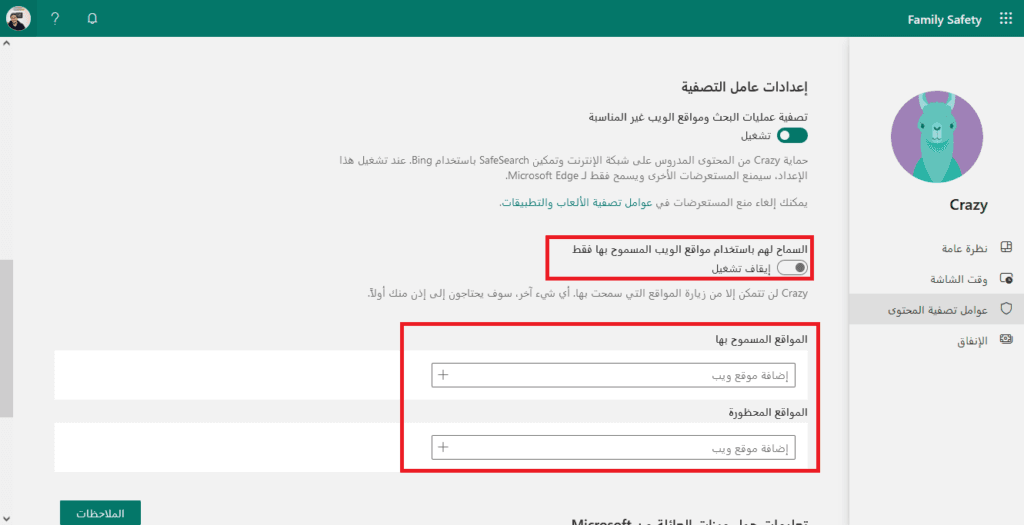
تستطيع أيضًا حظر استخدام بعض التطبيقات، وتحديد الفئة العمرية لطفلك عن طريق الذهاب لتبويبة “التطبيقات والألعاب”، بحيث تعمل فقط التطبيقات المناسبة لعمر طفلك بالعمل على جهازه (بحسب تقييم متجر جوجل أو بلاي ستور)، معظم مستعرضات الإنترنت محظورة بشكل تلقائي نظرًا بأن عمليات التصفح التي تتم عليها لا يمكن تتبعها باستخدام أمان العائلة.
التحكم في الإنفاق
يمكنك أيضًا تتبع عمليات الشراء التي يقوم بها طفلك (لشراء بعض الأغراض من لعبة ما مثلًا)، ويمكنك تخصيص مبلغ معين شهريًّا لاستخدامه عن طريق رصيد حساب مايكروسوفت (إذ يسمح له بالتصرف كاملًا بهذا المبلغ) أو تفعيل خيار “طلب الموافقة على كل عملية شراء” باستخدام بطاقة الائتمان، إذ لن تتم عملية الشراء إلا بعد السماح لها من قبلك. بالإضافة لخيار إرسال إشعار عند كل عملية شراء يقوم بها طفلك.
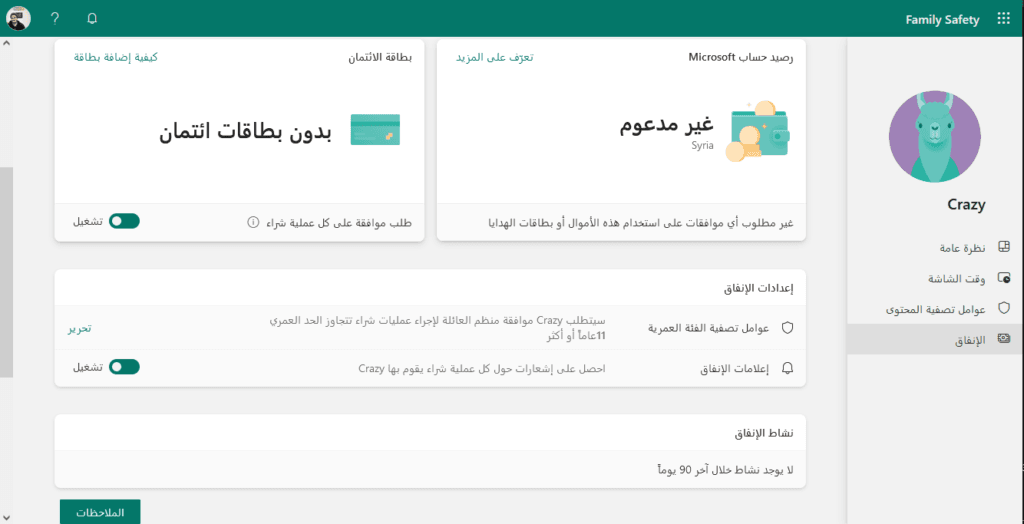
ختامًا، تعدّ أداة أمان العائلة من مايكروسوفت من أفضل الأدوات في مجال مراقبة الأطفال وحمايتهم، وباستخدامها تضمن أن طفلك يستخدم هذه الأدوات بأمان ويحظى بعضًا من التسلية في الوقت ذاته.